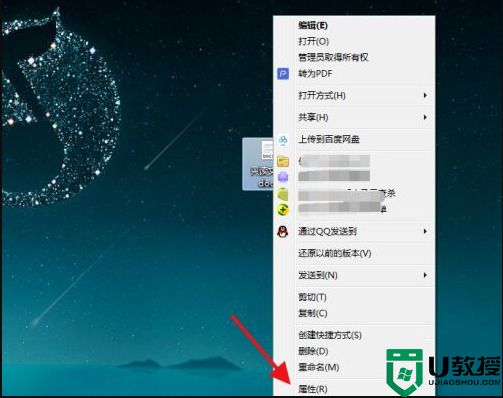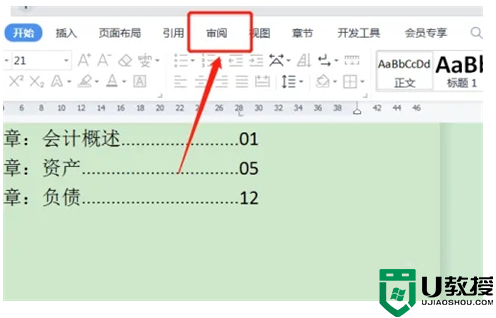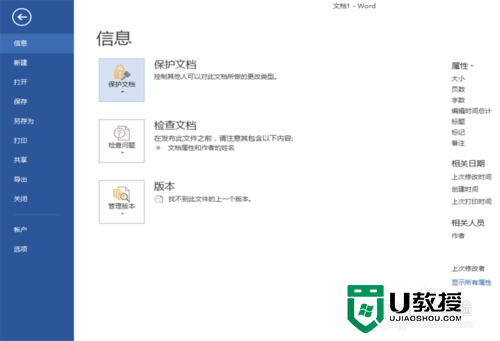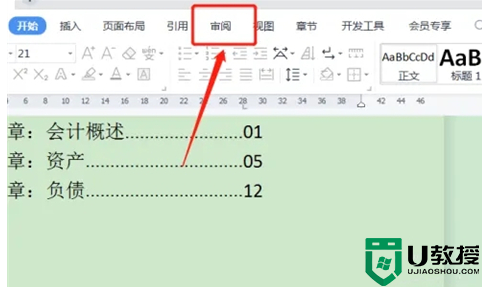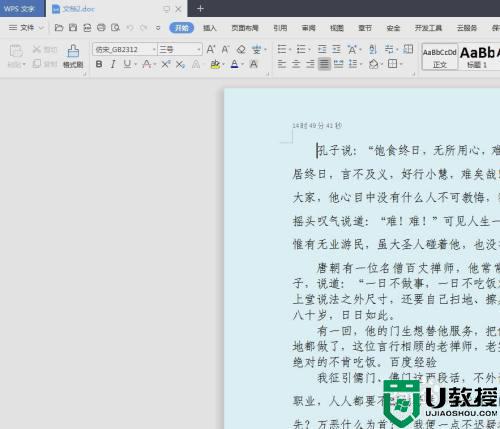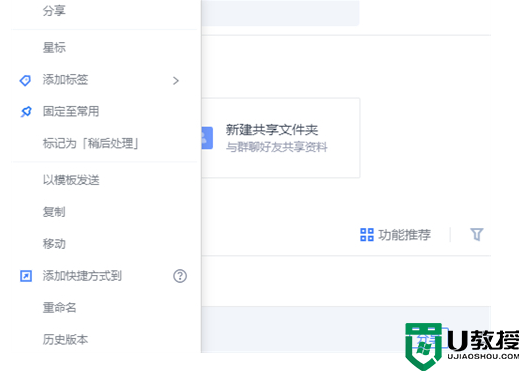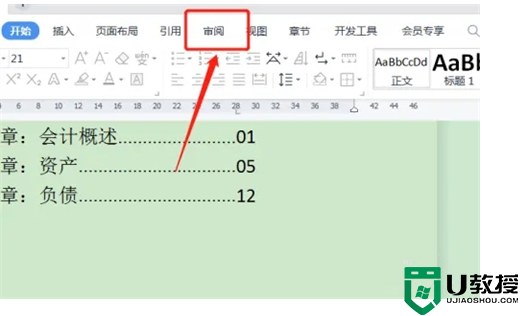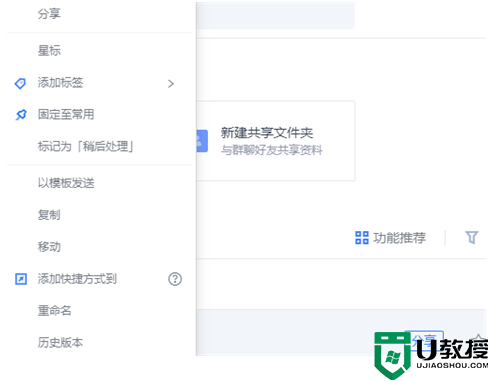ppt只读文档怎么改成可编辑文档 电脑ppt只读权限怎么设置
时间:2024-04-20作者:bianji
最近有不少小伙伴向小编反映,说自己打开的ppt后是只读文档,不能够进行编辑,想让小编教一教ppt只读文档怎么改成可编辑文档,为了帮助到大家,小编仔细研究了一下,总算找到了电脑ppt只读权限怎么设置的方法,详细内容都在下面的文章中了,大家赶紧来系统城看看吧。

ppt只读文档怎么改成可编辑文档?
具体步骤如下:
1.打开PPT,在黄色提示区域,点击【仍然编辑】;
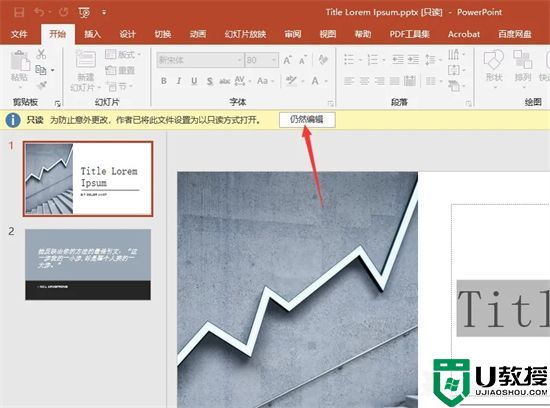
2.进入编辑页面,点击上方【文件】;
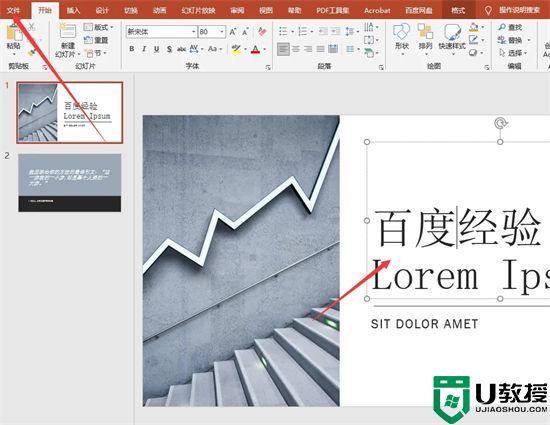
3.点击左侧【信息】,在右侧点击取消【始终以只读方式打开】,关闭【保护演示文稿】;
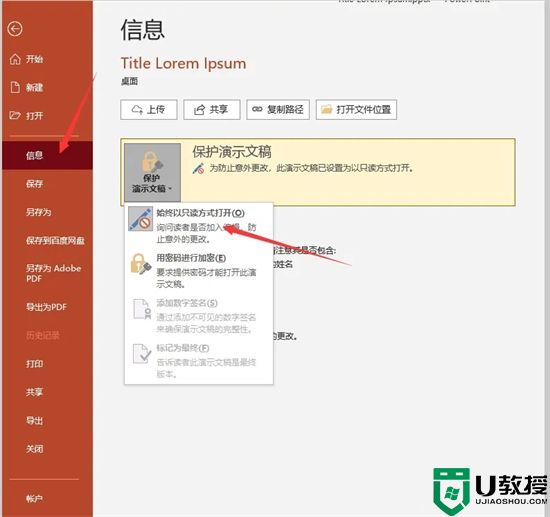
4.设置成功后,点击【另存为】,保存PPT文档。
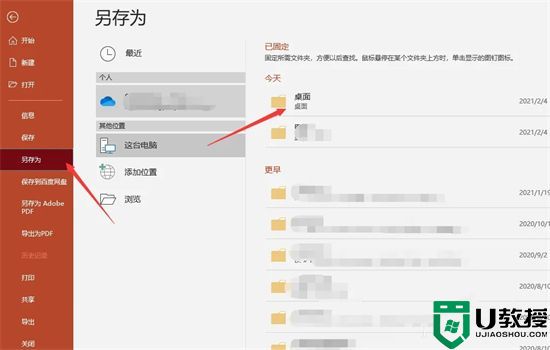
以上就是小编为大家带来的ppt只读文档怎么改成可编辑文档的方法了,希望能帮助到大家。